Publicitate
Așa că ați configurat Mac-ul cu un al doilea monitor, care a fost foarte interesant - dar acum nu aveți idee ce să faceți cu tot spațiul respectiv. Este sigur că este o primă problemă mondială, dar dacă vă întrebați cum să obțineți mai multe din configurația dvs. multi-monitor, aici sunt câteva gânduri și idei
Cercetare pe un ecran, ieșire pe celălalt
Cei mai mulți dintre noi avem locuri de muncă care ne impun, la un moment dat, să colectăm informații și să acționăm asupra acesteia - este doar o parte din ceea ce înseamnă să funcționeze pe un computer. Din când în când, asta a însemnat să aveți o sursă de informații din hârtie pe birou alături de computer, dar în zilele noastre cercetarea dvs. este mai probabil să se întâmple online.
Pe un monitor, acest lucru poate deveni enervant rapid: treceți constant între aplicația în care lucrați și informațiile de care aveți nevoie pentru a face acest lucru. Cu mai multe monitoare, totuși, tot ce trebuie să faci este să îți întorci capul.

Din acest motiv, de obicei am o fereastră a browserului deschisă pe un monitor și orice am scris pe celălalt. Evident, aceasta se datorează faptului că sunt scriitor, dar cred că modelul se aplică lucrărilor majorității oamenilor - a programatorul, de exemplu, ar avea specificații și documentație pe un ecran și proiectul curent activat celălalt.
Dacă nu sunteți sigur ce să faceți cu al doilea monitor, încercați acest lucru mai întâi.
Utilizați un ecran în întregime pentru comunicații
Este probabil nu este o idee bună să te uiți constant la e-mail Nu poți renunța la e-mail în fiecare dimineață? Încercați acest ritual în schimbÎncepând cu ziua dvs., modul de e-mail este redus regulat - chiar dacă majoritatea dintre noi îl facem. Verificarea e-mailului după ce te-ai trezit într-adevăr atât de rău? Citeste mai mult sau să fii în contact cu lumea în timp ce lucrezi. Totuși, pentru unele locuri de muncă, este necesar: clienții se așteaptă la răspunsuri rapide. Dacă aveți un al doilea monitor nu sunteți sigur cu ce să faceți, utilizați unul pentru a păstra filele în situația dvs. de comunicare.
Site-ul pentru care scriu folosește Slack pentru comunicarea de grup Slack face comunicarea în grup mai rapidă și mai ușoarăE-mailurile de grup pot ucide cu adevărat productivitatea. Este timpul să-i punem pe clienți de poștă să se odihnească și să utilizeze servicii de colaborare precum Slack lansat recent. Citeste mai mult și, de asemenea, încerc să rămân la curent cu e-mailul în timpul zilei. Pentru mine, un monitor de comunicare ar arăta astfel:
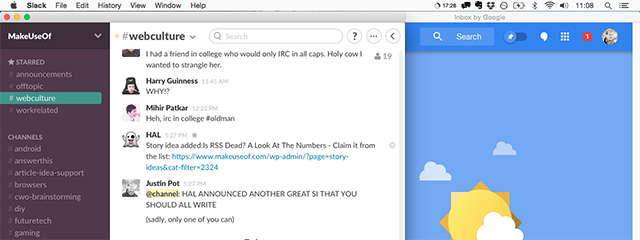
Pentru dvs. ar putea arăta diferit: de exemplu, este posibil să faceți cea mai mare parte a discuțiilor dvs. folosind Facebook. Dacă este cazul, vă recomand folosind Current for Mac pentru a putea conversa în afara calendarului Chat în afara browserului cu curent, o aplicație Facebook pentru MacBolnav de a deschide Facebook în browserul tău, doar pentru a folosi chat? Actual pentru Facebook este o aplicație Mac care aduce rețeaua de socializare preferată pe desktopul OS X. Citeste mai mult .

Desigur, ai putea doar configurați mesaje pentru a lucra cu chatul de Facebook Cum să vedeți și să răspundeți la IM-urile Facebook din Mesaje pentru MacAdorați chat-ul pe Facebook, dar nu doriți să lăsați Facebook deschis de frica de a dispărea zile întregi? Iată cum puteți integra serviciul de chat Facebook cu Messages.app și multe altele. Citeste mai mult , dacă nu preferați să cumpărați o aplicație pentru job.
Aplicațiile pe care le utilizați nu contează, ceea ce face este ideea: să utilizați un monitor pentru a rămâne la curent cu comunicațiile, astfel încât să puteți continua să lucrați (și să vă concentrați) pe cealaltă.
Păstrați filele cu informații particulare
Unele locuri de muncă necesită să fiți la curent cu informații particulare. De exemplu: dacă cumpărați și tranzacționați stocuri, poate fi necesar să monitorizați constant prețurile.
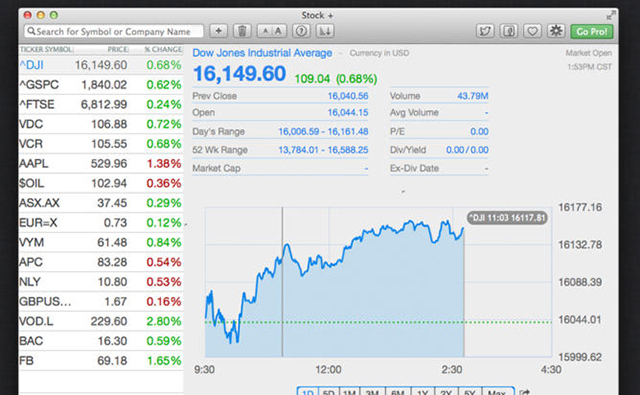
Așadar, să ai o aplicație precum Stock + [Nu mai este disponibil] pe un monitor este o idee bună. Dacă rețelele sociale sunt mai multe lucruri, desigur, poate preferați Tweetdeck. Din nou, aplicațiile nu contează: folosiți doar un afișaj pentru a urmări informațiile și un altul pentru a vă face munca.
Utilizați un ecran dedicat pentru widget
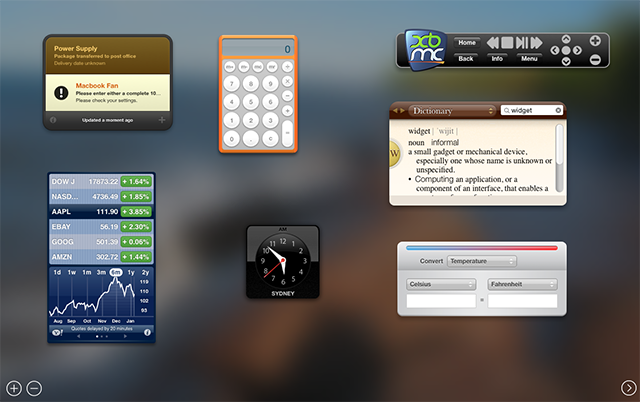
Se pare că widget-urile sunt o rasă pe moarte: Apple lucrează la transformarea tabloului de bord irelevant Aceste widget-uri din centrul de notificări fac ca tabloul de bord să fie irelevantPanoul de bord moare. Majoritatea utilizatorilor îl ignoră și nu mulți dezvoltatori construiesc lucruri pentru asta. Înlocuiți toate widget-urile Dashboard ale Mac-ului dvs. utilizând noua vizualizare Today în Yosemite. Citeste mai mult și iGoogle a murit cu mult timp în urmă. Doar pentru că widget-urile sunt mai puțin populare acum nu înseamnă că sunt inutile. În versiunile recente de OS X, puteți transforma widgetul într-un spațiu dedicat care rămâne deschis.
Capul spre Preferentele sistemului> Controlul misiunii pentru a schimba această setare:

Am subliniat Widget-uri de bord pe care le veți folosi efectiv 9 Widget-uri Mac Dashboard pe care le veți folosi efectivNu mai neglijați tabloul de bord. Încercați aceste uimitoare widget-uri Mac Dashboard pentru a adăuga funcționalități utile! Citeste mai mult ; șansele sunt probabil că le puteți combina pentru a face un ecran plin de informații utile. Puteți apoi, așa cum s-a arătat în secțiunea de mai sus, să păstrați file pe aceste informații pe parcursul zilei.
Dacă preferați să nu utilizați tabloul de bord, puteți, de asemenea transformă orice widget Dashboard într-o aplicație Mac dedicată Transformați orice widget pentru tabloul de bord în propria aplicațieProbabil că nu ați folosit Dashboard de ani de zile, dar există un singur widget pe care doriți să îl transformați într-o aplicație. Ghici ce? Poti! Citeste mai mult .

Eu însumi, prefer să evit Dashboard-ul în întregime și folosiți widget-urile frumoase ale lui Übersicht Adăugați widget-uri frumoase pe desktop-ul dvs. Mac cu ÜbersichtÜbersicht își propune să înlocuiască aprecierile Geektool, permițându-vă să adăugați ieșirea oricărei comenzi de pe desktop, formatată cu HTML5. Citeste mai mult in schimb. Acestea sunt desenate direct pe laptop, ceea ce înseamnă că le puteți vedea în combinație cu oricare altul

Este un pic de lucru de configurat, dar merită în întregime.
Afaceri pe un ecran, petrecere pe cealaltă
Să lucrezi târziu, dar un pic de diversiune îl poate face mult mai bine. Când am rămas de lucru după ora 17:00, îmi place să folosesc un monitor pentru a viziona un joc de hochei în timp ce îmi încheiez munca pe cealaltă. Pot viziona jocul din colțul ochiului și întorc capul pentru a privi când se întâmplă ceva interesant. Nu este central productivitatea, dar mă primește prin ultima etapă.
Sau, dacă ați terminat cu munca în întregime, puteți juca doar un joc pe un ecran în timp ce urmăriți ceva pe celălalt. Îmbrățișează-ți ADD-ul - ziua de muncă este terminată, până la urmă.
Alocați aplicații specifice unui monitor
Iată un sfat pe care s-ar putea să nu-l știți: puteți efectiv atribui aplicații pentru a fi lansate pe un anumit monitor. Pe doc, faceți clic dreapta pe pictograma oricărei aplicații, apoi treceți peste „Opțiuni”. Veți vedea opțiunea de a atribui aplicația pe un anumit monitor:
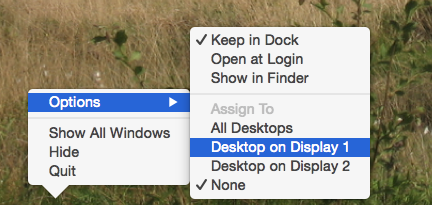
Dacă utilizați o anumită aplicație exclusiv pe un anumit monitor, acest lucru vă poate economisi timpul de a o trage de la un ecran la celălalt.
Doar pune-l departe
Dacă nu găsiți niciuna dintre aceste sugestii utile, am primit un alt sfat în întregime: scoateți al doilea monitor. Nu ai nevoie de asta. Iroseste spațiul pe birou, pierde energie și îți pierde timpul (ai citit doar un articol întreg în încercarea de a justifica existența celui de-al doilea monitor).
Desigur, aș putea greși. Asta se întâmplă (multe). Dacă aveți vreun folos pentru un al doilea monitor pe care l-am trecut cu vederea aici, vă rugăm să completați eu și colegii dvs. de citire în utilizarea formularului de comentarii de mai jos. Astept sa aud noutati de la tine!
Pentru ce folosești cel de-al doilea monitor al Mac-ului tău?
Imagini: Chance Reecher Via Flickr, B J,??? (Last Train Man) (moogs)
Justin Pot este un jurnalist tehnologic cu sediul în Portland, Oregon. Iubește tehnologia, oamenii și natura - și încearcă să se bucure de toate cele trei ori de câte ori este posibil. Puteți discuta cu Justin pe Twitter, chiar acum.


